Edge浏览器阻止下载文件怎么办
windows10系统自带的Windows Defender杀毒软件可以很好地保护我们电脑安全,其中一个保护功能就是为Edge浏览器提供SmartScreen功能,通过SmartScreen功能可以防止我们下载有潜在威胁的文件或者浏览器恶意网站。但在某些情况下,我们会发现Edge浏览器的SmartScreen功能会阻止我们下载文件,即便我们确定这个文件是安全的。
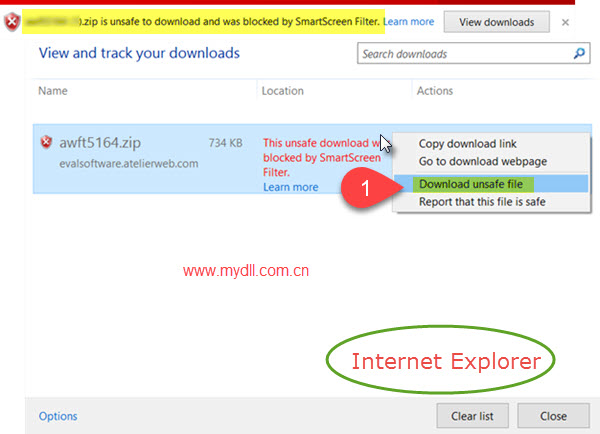
我们可以在Windows Defender中禁用SmartScreen功能,但是我们不建议这么做,这是因为总体来说,该功能还是可以帮助我们拦截恶意文件下载的,但我们可以在Edge浏览器关闭该功能,这样我们就可以继续下载被Edge浏览器阻止下载的文件啦。
我们可以在Win10「更新和安全」设置中彻底禁用SmartScreen功能,当然,我们也可以只在Edge浏览器中禁用SmartScreen功能,很显然,后一种做法更好,尤其适合喜欢使用Edge浏览器的朋友,接下来我们来看如何禁用Edge浏览器内的SmartScreen功能,让我们顺顺当当地下载我们想要的文件。
1、打开Edge浏览器并点击Edge浏览器右上角的三个点按钮;
2、滚动下拉菜单至底部,找到「设置」按钮并点击;
3、在设置里面找到「高级设置」按钮,并点击;
4、在高级设置的底部,我们可以看到「使用Windows Defender SmartScreen,让我免受恶意网站和下载内容的危害」,将该选项关闭即可。
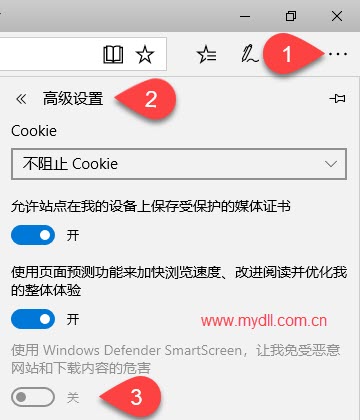
在关闭Edge浏览器的SmartScreen功能之后,我们就可以自行决定哪些文件可以下载,哪些文件不要下载了,但,我们在这里提醒各位小伙伴们,在下载完我们想要的文件之后,最好还是把Edge浏览器的这个功能打开比较好,这样可以更好地保护我们计算机安全。
2018全新快速下载被Edge浏览器阻止文件的方法:现在我们已经可以忽略掉Edge浏览器的安全提示了哦,我们在Edge浏览器的下载管理里面,我们用鼠标右键点击这个被阻止下载的文件会出现一个菜单,在该菜单里有「下载该不安全的文件」,点击该按钮,Edge浏览器就会继续下载这个它以为不安全,而我们认为是安全的文件啦。
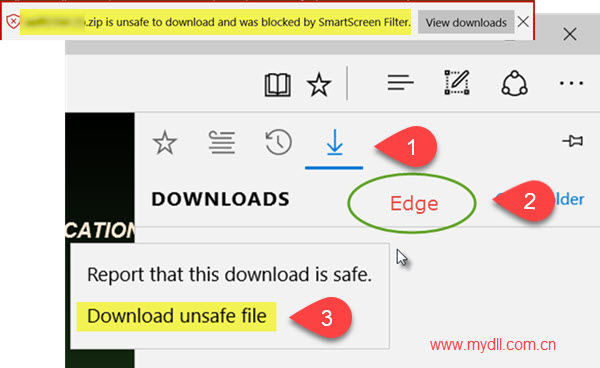
关于Edge浏览器阻止下载文件怎么办的解决方法就为大家介绍到这边了,感兴趣的用户恶魔女可以参照上面的方法来设置。









 苏公网安备32032202000432
苏公网安备32032202000432